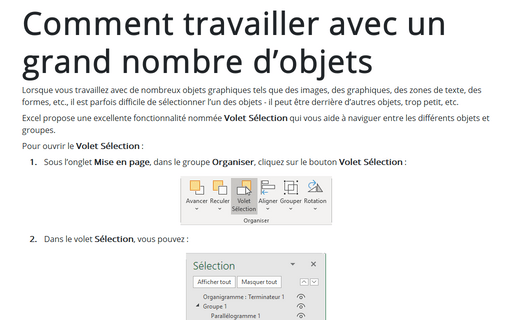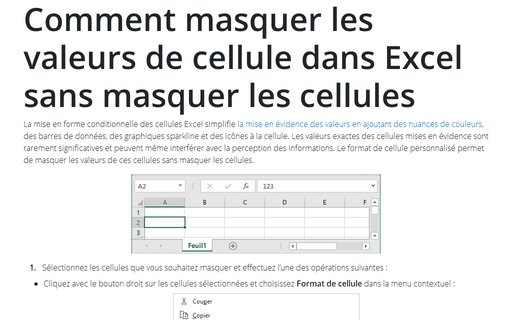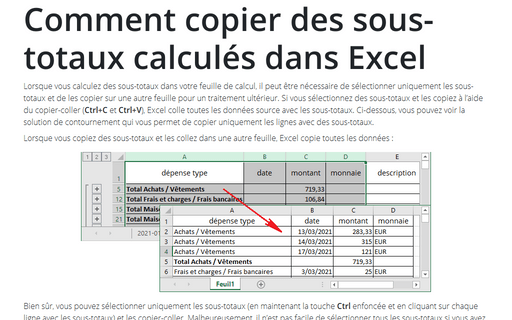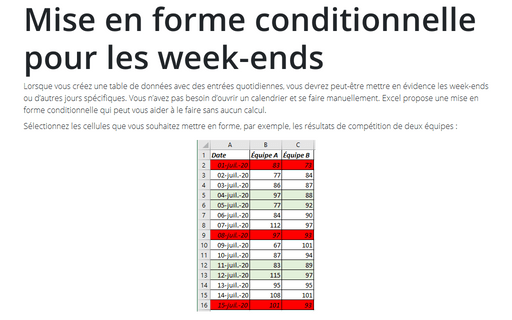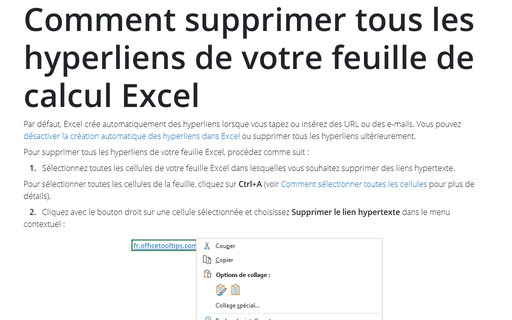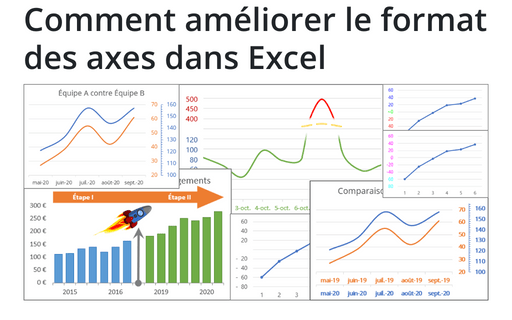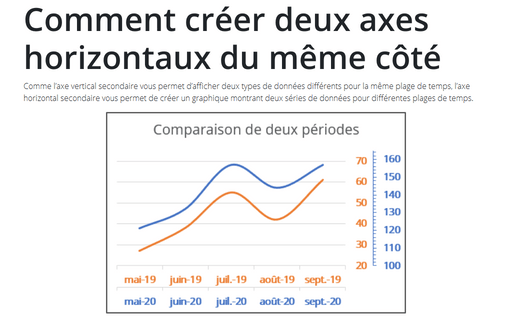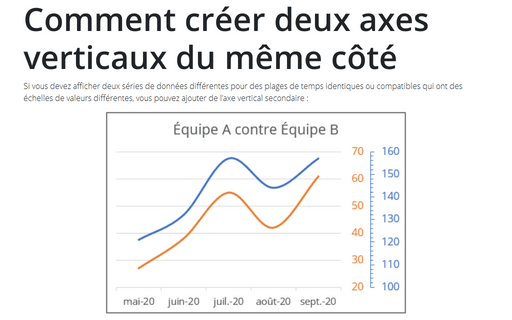Format in Excel 365
Comment travailler avec un grand nombre d’objets dans Excel
Lorsque vous travaillez avec de nombreux objets graphiques tels que des images, des graphiques, des zones de texte, des formes, etc., il est parfois difficile de sélectionner l’un des objets - il peut être derrière d’autres objets, trop petit, etc.
Comment masquer les valeurs de cellule dans Excel sans masquer les cellules
La mise en forme conditionnelle des cellules Excel simplifie la mise en évidence des valeurs en ajoutant des nuances de couleurs, des barres de données, des graphiques sparkline et des icônes à la cellule. Les valeurs exactes des cellules mises en évidence sont rarement significatives et peuvent même interférer avec la perception des informations. Le format de cellule personnalisé permet de masquer les valeurs de ces cellules sans masquer les cellules.
Comment copier des sous-totaux calculés dans Excel
Lorsque vous calculez des sous-totaux dans votre feuille de calcul, il peut être nécessaire de sélectionner uniquement les sous-totaux et de les copier sur une autre feuille pour un traitement ultérieur. Si vous sélectionnez des sous-totaux et les copiez à l’aide du copier-coller (Ctrl+C et Ctrl+V), Excel colle toutes les données source avec les sous-totaux. Ci-dessous, vous pouvez voir la solution de contournement qui vous permet de copier uniquement les lignes avec des sous-totaux.
Mise en forme conditionnelle pour les week-ends
Lorsque vous créez une table de données avec des entrées quotidiennes, vous devrez peut-être mettre en évidence les week-ends ou d’autres jours spécifiques. Vous n’avez pas besoin d’ouvrir un calendrier et se faire manuellement. Excel propose une mise en forme conditionnelle qui peut vous aider à le faire sans aucun calcul.
Comment supprimer tous les hyperliens de votre feuille de calcul Excel
Par défaut, Excel crée automatiquement des hyperliens lorsque vous tapez ou insérez des URL ou des e-mails. Vous pouvez désactiver la création automatique des hyperliens dans Excel ou supprimer tous les hyperliens ultérieurement.
Comment rendre vos modifications des données dans le graphique plus informatif
Les graphiques simples et à barres présentent souvent peu d’intérêt de l’auditoire. Cependant, Excel vous permet d’attirer l’attention sur vos données en mettant en évidence le sens du changement, la différence ou la période.
Comment améliorer le format des axes dans Excel
Très peu des utilisateurs d’Excel prêtent attention aux axes des graphiques, mais il existe quelques astuces qui peuvent vous aider à améliorer votre visualisation avec peu ou pas d’effort.
Fonctions Excel utiles pour travailler avec de grandes quantités de données
Si vous avez beaucoup de données, l’édition et le formatage manuels des cellules ne conviennent plus. Cependant, Excel vous propose de nombreuses opérations de groupe qui rendent ces manipulations rapides et faciles.
Comment créer deux axes horizontaux du même côté
Comme l’axe vertical secondaire vous permet d’afficher deux types de données différents pour la même plage de temps, l’axe horizontal secondaire vous permet de créer un graphique montrant deux séries de données pour différentes plages de temps.
Comment créer deux axes verticaux du même côté
Si vous devez afficher deux séries de données différentes pour des plages de temps identiques ou compatibles qui ont des échelles de valeurs différentes, vous pouvez ajouter de l’axe vertical secondaire :